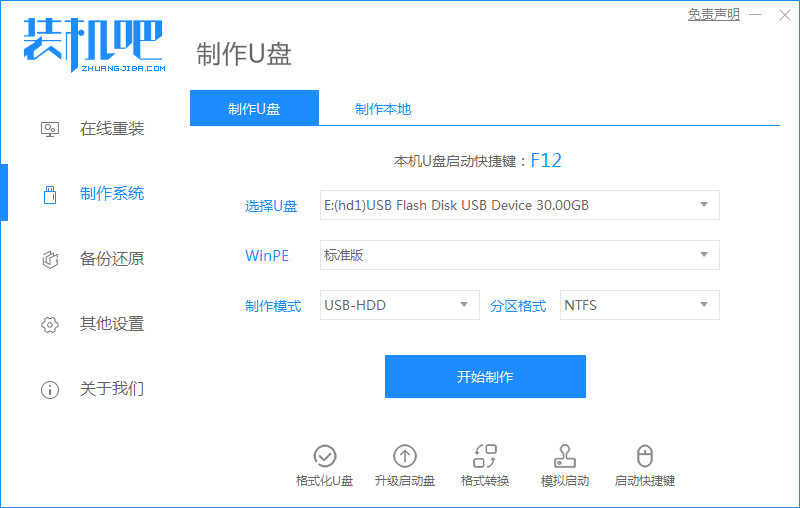
U盘安装系统非常强大,尤其是没有系统的新电脑,或者是系统损坏的电脑,都可以通过U盘轻松装上新系统。那么我们使用u盘如何进行windows7系统重装的操作呢,今天小编就给大家演示一下U盘重装win7系统的方法步骤。
windows7系统重装
1.打开【魔法猪系统重装大师】,点击制作系统功能,将我们的u盘插到电脑当中,然后找到下方的【开始制作】进入。
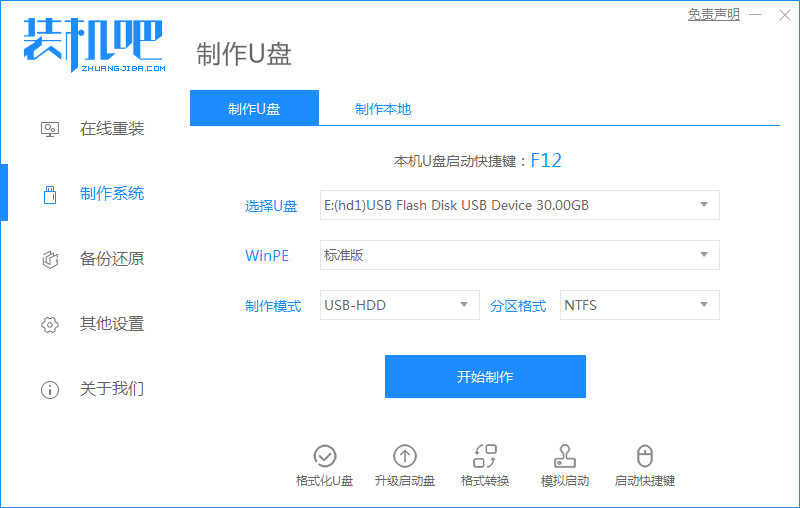
2.选择我们要进行安装的系统,完成后点击开始制作按钮。
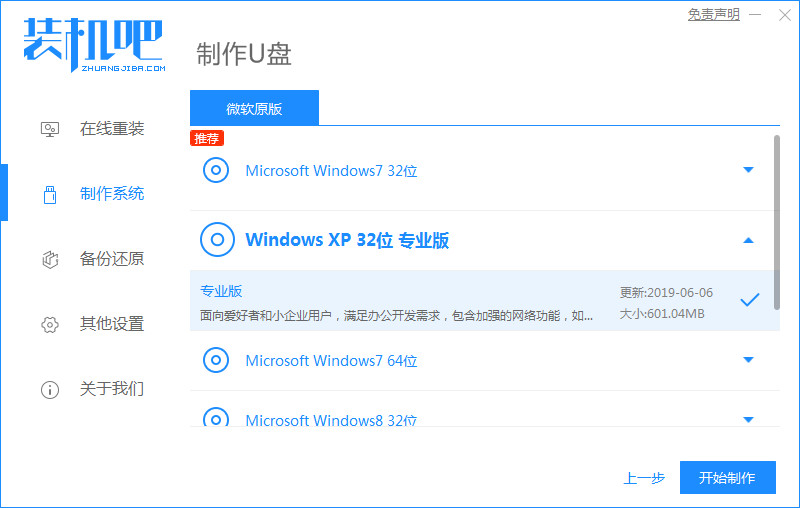
3.此时软件就会帮助我们进行系统镜像的下载和制作pe系统的操作,我们只需耐心等候系统下载完成。
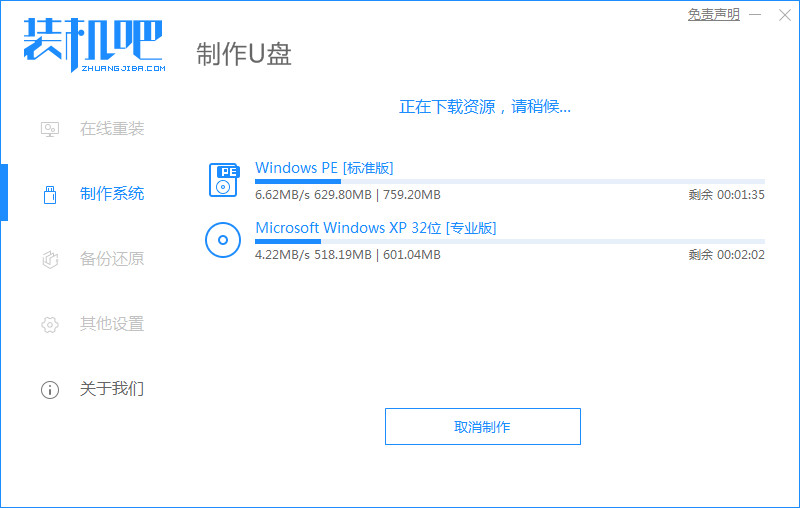
4.上述操作完成后,我们查看电脑的启动热键,然后将软件推出,重启电脑即可。
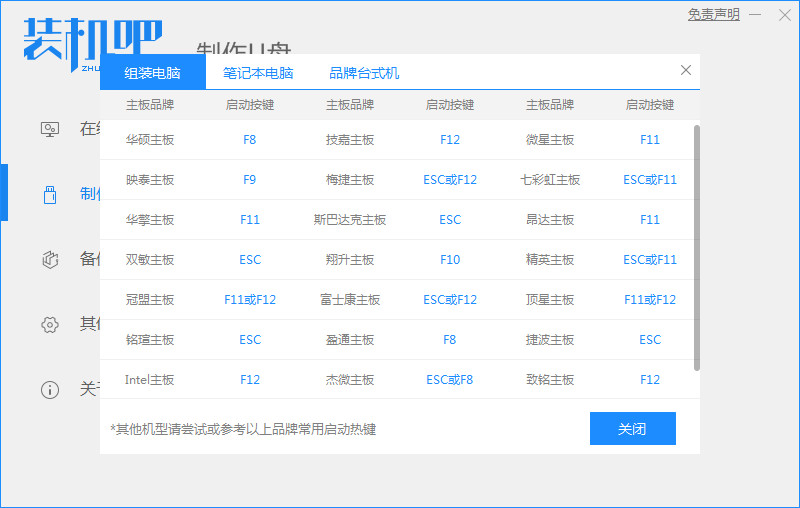
5.在重启进入到开机启动的页面时,按启动热键进入我们设置u盘为开机启动项,进入pe当中。
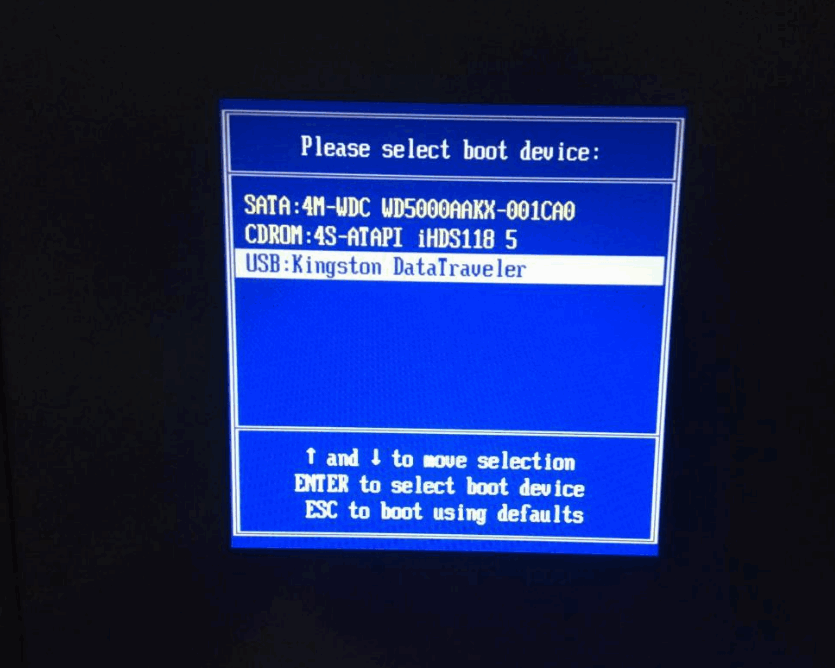
6.进入页面后,装机工具会自动进行系统的安装操作,等待系统安装完成。
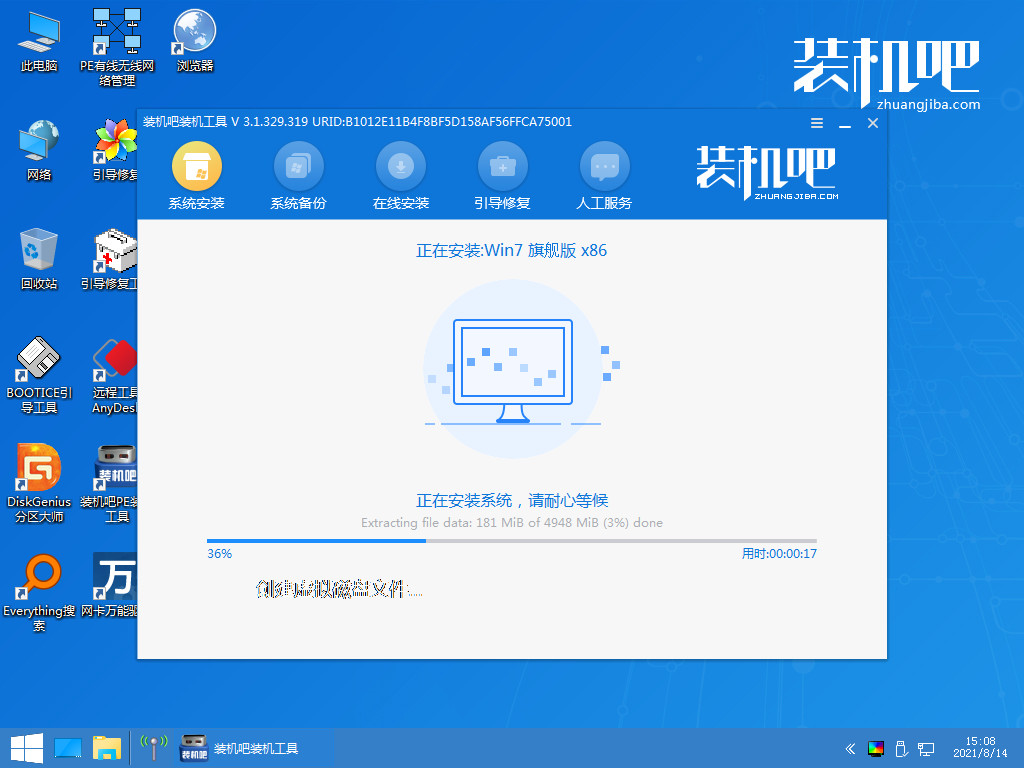
7.系统安装完成,软件就会会提示我们重启电脑,点击页面下方的【立即重启】。
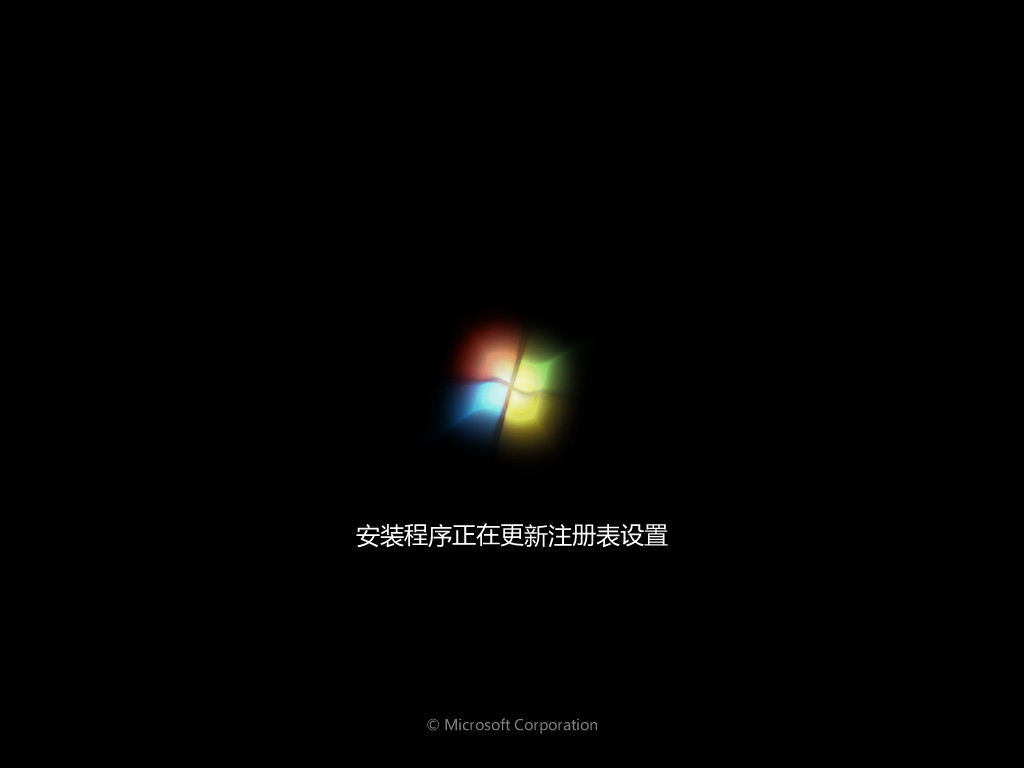
8.最后重启就会进入到win7的操作系统页面当中,此时安装就完成啦。
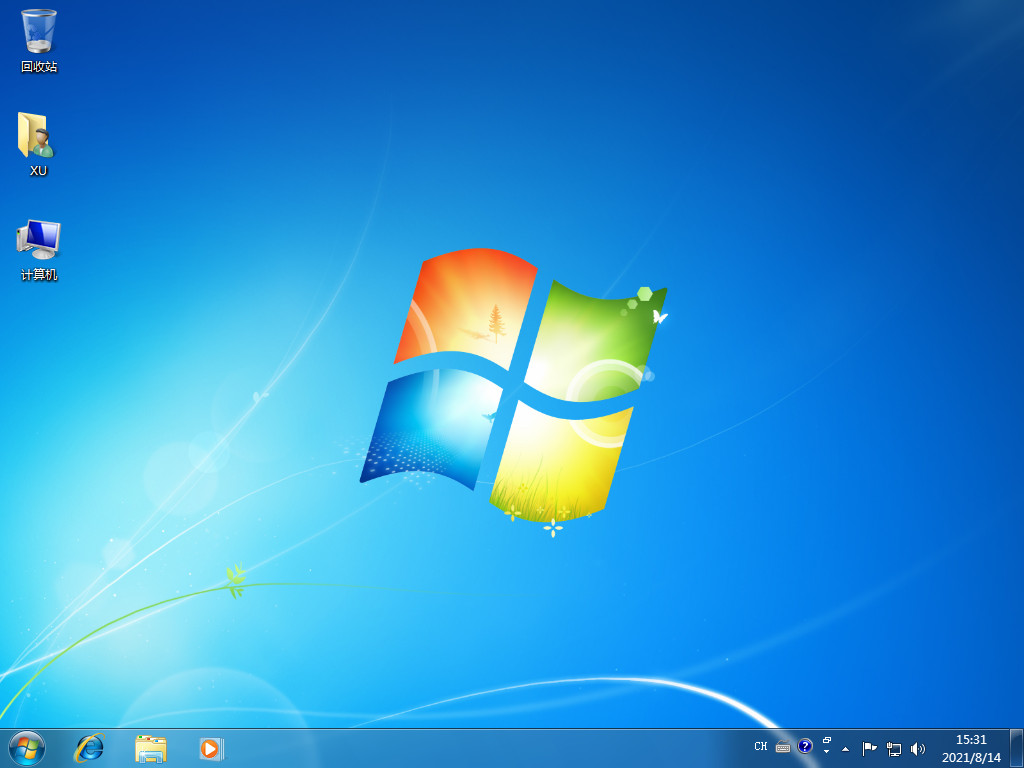
那么关于U盘重装win7系统的方法就介绍到这,拥有u盘的用户可以使用上述方法进行系统的安装操作。






 粤公网安备 44130202001059号
粤公网安备 44130202001059号